视频库
1.1 现场视频
您可在此查看所有设备的实时现场视频和历史录像。通过点击摄像机缩略图上的  按钮查看摄像机对应场景的现场视频。
按钮查看摄像机对应场景的现场视频。
1.1.1 现场视频
1. 在现场视频界面点击摄像机缩略图上的“ 按钮查看摄像机对应场景的现场视频。
按钮查看摄像机对应场景的现场视频。
2. 在现场视频查看界面点击  按钮,可选择摄像机画面质量(流畅、均衡、高清)。
按钮,可选择摄像机画面质量(流畅、均衡、高清)。
3. 点击右上方的的 ,可采用多画面的模式观看我的视频。
,可采用多画面的模式观看我的视频。
注: 1.画面质量切换功能只支持具有该功能的设备;
2.多画面模式下隐藏云台控制功能。
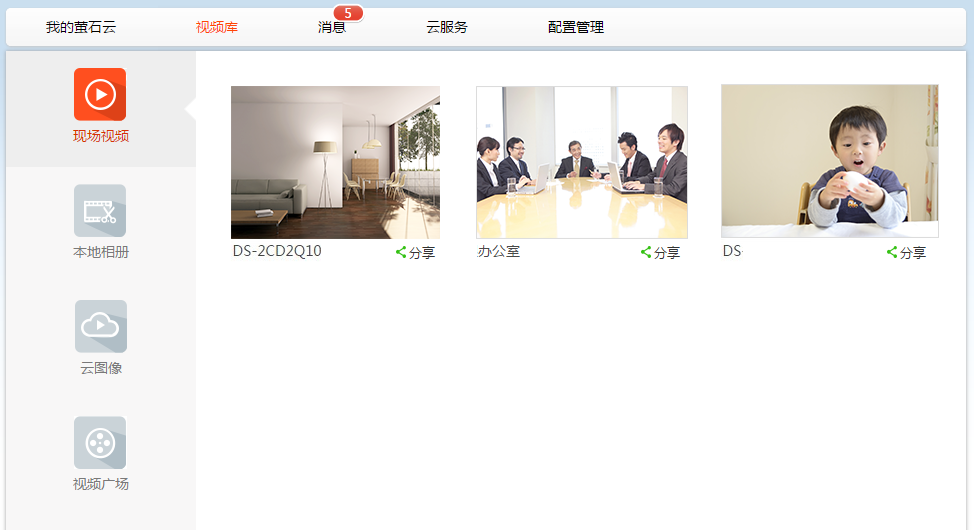

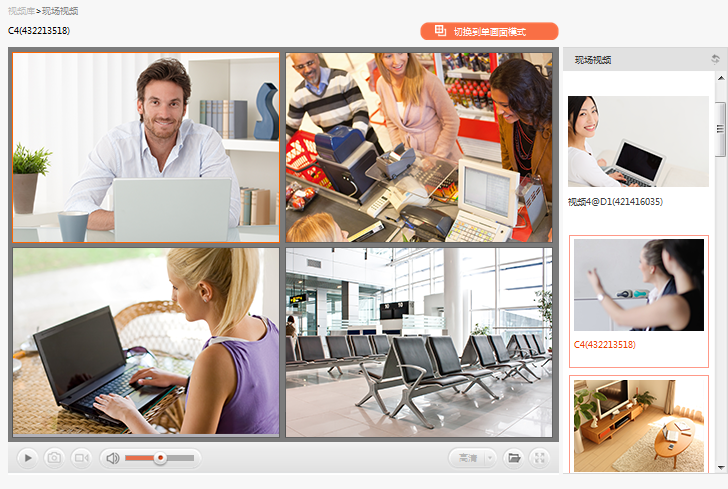
4. 在现场视频界面点击 按钮,调出云台控制界面,可通过点击不同方位的按钮远程调节镜头的方向,从而达到不同角度都掌握在手;中心镜像按钮
按钮,调出云台控制界面,可通过点击不同方位的按钮远程调节镜头的方向,从而达到不同角度都掌握在手;中心镜像按钮 ,可可翻转或倒置画面(此功能仅支持带云台控制功能的摄像机)。
,可可翻转或倒置画面(此功能仅支持带云台控制功能的摄像机)。
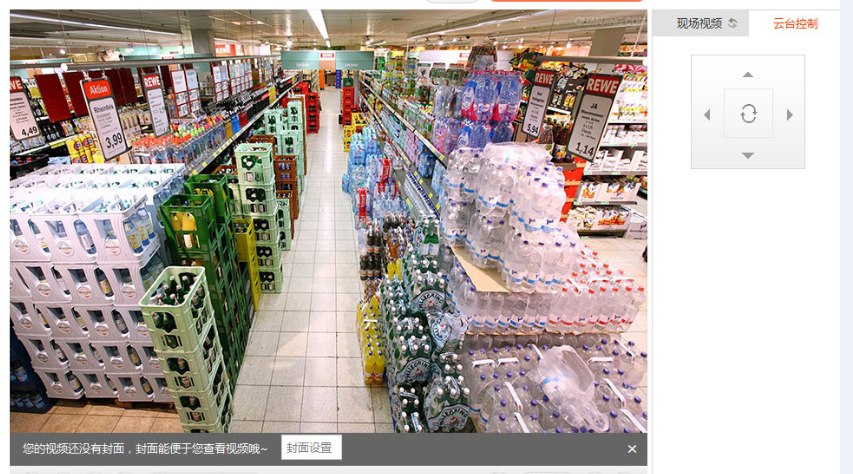
1.1.2 视频回放
1. 拖动现场视频查看界面下方的时间轴可选择录像播放的时间。在播放窗口右下角的“ 图标可以切换录像播放日期(系统默认日期为当天的日期)。
图标可以切换录像播放日期(系统默认日期为当天的日期)。
2. 在 图标上方有可以选择播放刻度(分/时/天)的切换按钮“
图标上方有可以选择播放刻度(分/时/天)的切换按钮“  ”
”
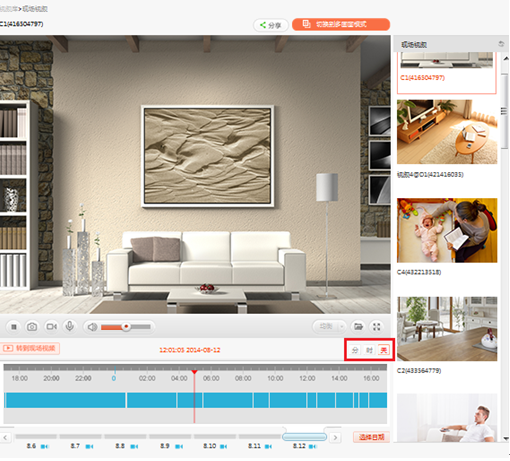
1.1.3 抓图分享
- 在现场视频界面点击摄像机缩略图上的
 按钮进入摄像机对应场景的现场视频。
按钮进入摄像机对应场景的现场视频。 - 在现场视频播放时点击
 按钮,截取的图片会在右侧列表中显示,您可即可将温馨画面设置为摄像机封面,微博分享给好友。
按钮,截取的图片会在右侧列表中显示,您可即可将温馨画面设置为摄像机封面,微博分享给好友。
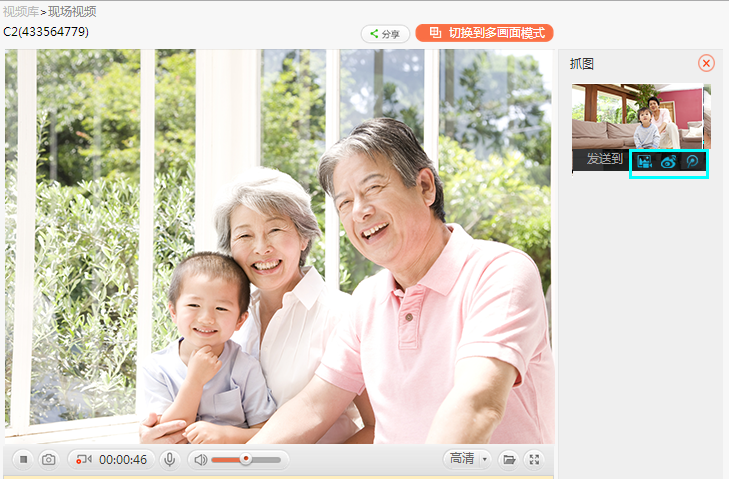
- 您可在视频库中将设备分享到视频广场或您的好友,基本功能详见我的萤石云。
1.1.4 开始录像
- 在现场视频界面点击摄像机缩略图上的
 按钮进入摄像机对应场景的现场视频。
按钮进入摄像机对应场景的现场视频。 - 在现场视频播放时点击
 按钮,出现
按钮,出现  即为录像开始,再次点击
即为录像开始,再次点击 即为录像结束。您可将当前视频录下来保存到您的电脑。
即为录像结束。您可将当前视频录下来保存到您的电脑。
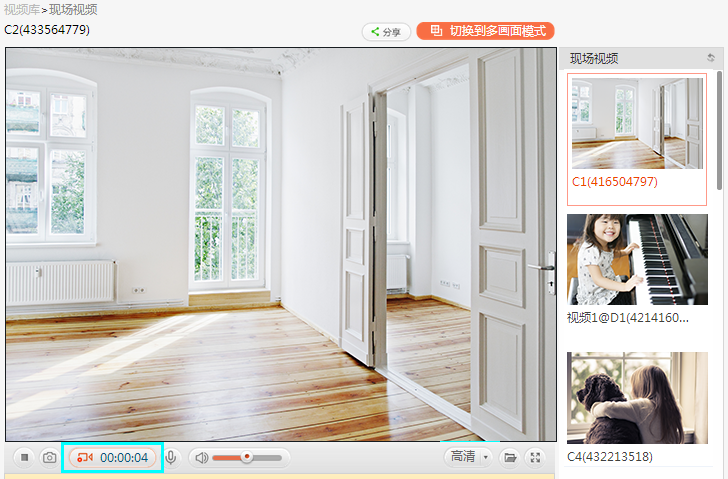
1.1.5 语音对讲
- 在现场视频界面点击摄像机缩略图上的
 按钮进入摄像机对应场景的现场视频。
按钮进入摄像机对应场景的现场视频。 - 在现场视频播放时点击
 ,有开启对讲成功的提示后,您就可与家人或朋友语音交流了。
,有开启对讲成功的提示后,您就可与家人或朋友语音交流了。
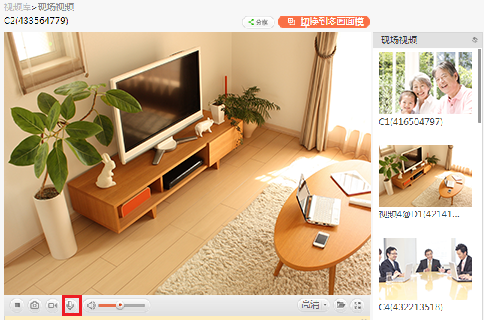

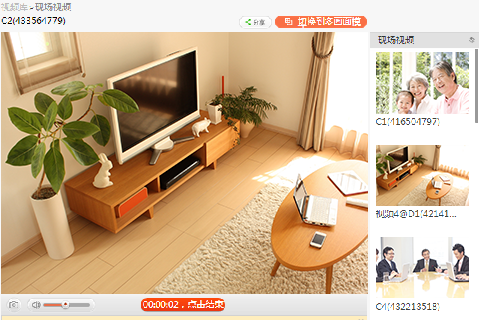
1.1.6 留言发送(F1)
- 在视频库界面点击摄像机缩略图上的
 按钮进入摄像机对应场景的现场视频。
按钮进入摄像机对应场景的现场视频。 - 在现场视频播放时点击
 会进入留言界面,点击
会进入留言界面,点击  即可留言;留言完毕点击发送,您的留言消息就发送,消息成功后会有“发送成功”的提示。
即可留言;留言完毕点击发送,您的留言消息就发送,消息成功后会有“发送成功”的提示。
注:
1.留言功能只对具有该功能的设备有效;
2.当网络状况较差时,可点击视频左下方的 按钮,关闭当前视频,减少视频占用带宽,保证消息优先发送。
按钮,关闭当前视频,减少视频占用带宽,保证消息优先发送。
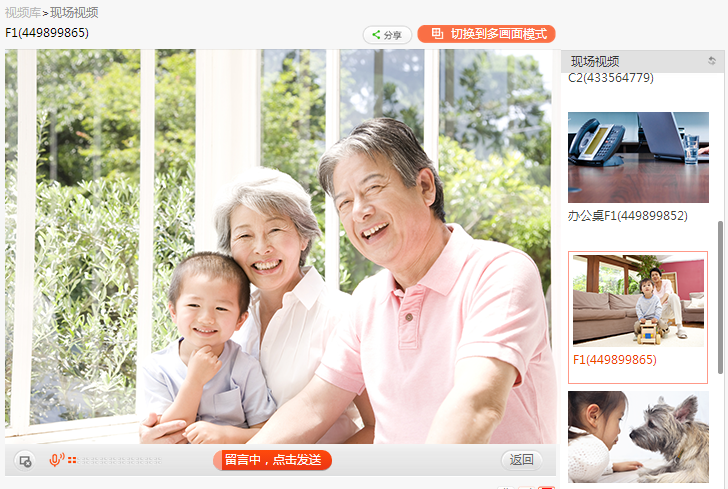

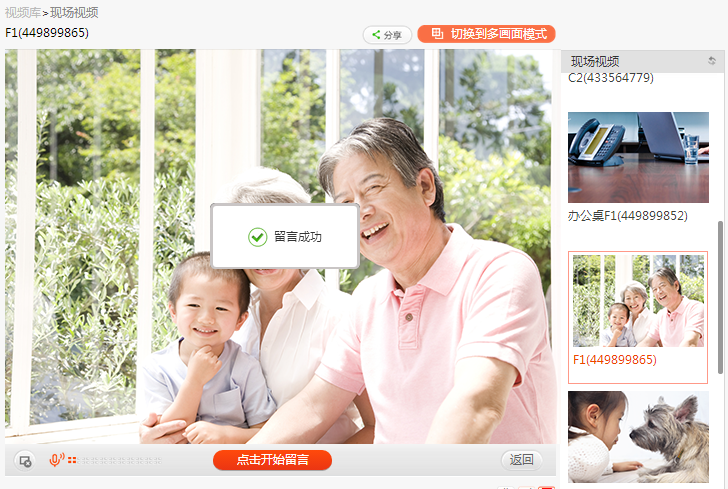
1.2 本地相册
- 系统将自动搜索出当前电脑上抓拍的图片和手动录制的录像片段,点击缩略图上
 按钮可播放录像;
按钮可播放录像; - 可通过查询(时间段或设备名称)来快速查询设备图片、录像。
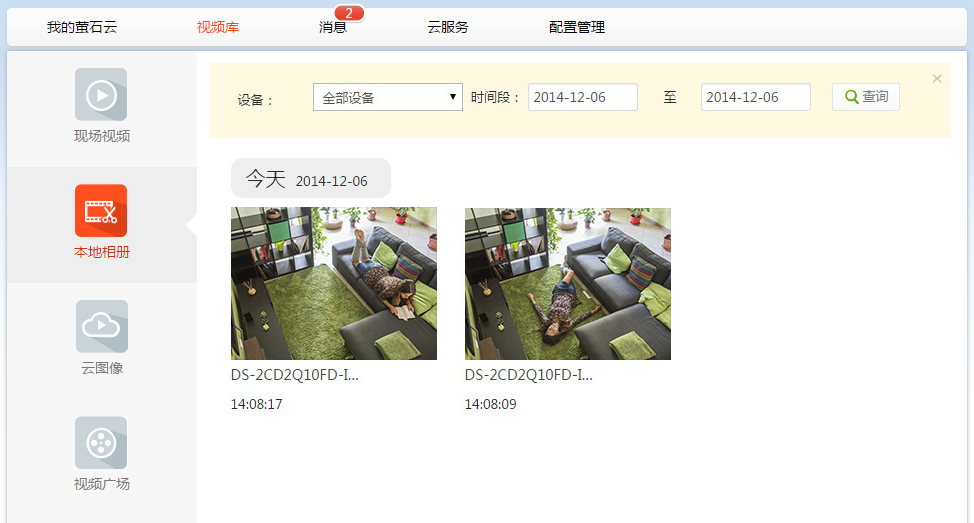
1.3 云图像
- 您可在此查看保存在云端的视频录像片段,点击
 按钮可播放存储在云端的录像,云图片可直接单击(若提示图片已加密,则查看时需输入设备标签验证码或已修改的密码);
按钮可播放存储在云端的录像,云图片可直接单击(若提示图片已加密,则查看时需输入设备标签验证码或已修改的密码); - 您可通过“查询”(支持按设备或时间段)快速锁定设备的云信息。
- 您可下载、删除云图像,点击云图像右下角的“下载”、“删除”即可,再也不用担心云图像被覆盖了。
